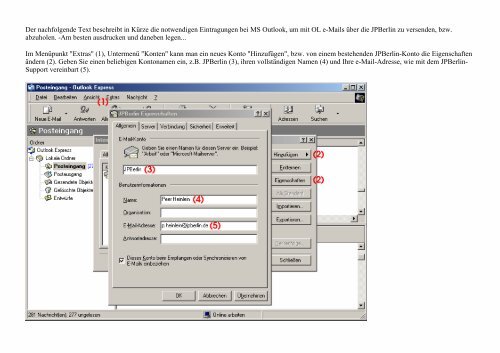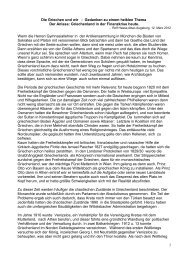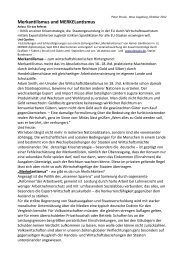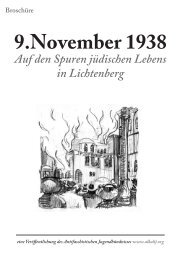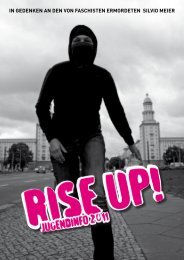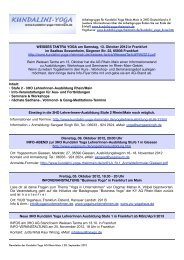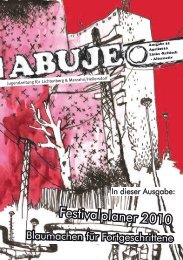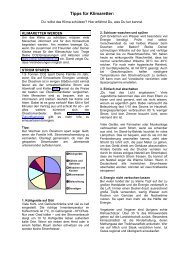Microsoft Outlook - JPBerlin
Microsoft Outlook - JPBerlin
Microsoft Outlook - JPBerlin
Sie wollen auch ein ePaper? Erhöhen Sie die Reichweite Ihrer Titel.
YUMPU macht aus Druck-PDFs automatisch weboptimierte ePaper, die Google liebt.
Der nachfolgende Text beschreibt in Kürze die notwendigen Eintragungen bei MS <strong>Outlook</strong>, um mit OL e-Mails über die <strong>JPBerlin</strong> zu versenden, bzw.<br />
abzuholen. -Am besten ausdrucken und daneben legen...<br />
Im Menüpunkt "Extras" (1), Untermenü "Konten" kann man ein neues Konto "Hinzufügen", bzw. von einem bestehenden <strong>JPBerlin</strong>-Konto die Eigenschaften<br />
ändern (2). Geben Sie einen beliebigen Kontonamen ein, z.B. <strong>JPBerlin</strong> (3), ihren vollständigen Namen (4) und Ihre e-Mail-Adresse, wie mit dem <strong>JPBerlin</strong>-<br />
Support vereinbart (5).
Klicken Sie dann auf "Server" (1) und geben Sie sowohl bei POP3, als auch bei SMTP den Namen "mail.jpberlin.de" an (2) (keine Leerzeichen, kein<br />
Komma!). Unter "Kontoname" ist Ihr Username einzutragen. Wenn Ihre Mailadresse name@jpberlin.de lautet, so ist der Kontoname "name", lautet er<br />
hingegen auf eine andere Domain, so tragen Sie bitte den Usernamen an, der Ihnen vom <strong>JPBerlin</strong>-Support gesagt worden ist. (3)<br />
Geben Sie ganz unten auch an, daß der Postausgangsserver eine Authentifizierung fordert! (4)
Zuguterletzt gehen Sie noch auf "Erweitert" (1) und geben Sie zweimal an, daß eine "sichere Verbindung (SSL)" benutzt werden soll (2). Falls Sie von<br />
mehreren Accounts auf Ihre e-Mails zugreifen möchten (z.B. per Web-e-Mail), so können Sie eine Kopie der Nachrichten auf dem Server belassen (3).<br />
Drücken Sie okay und legen Sie los!